
Как перенести данные на Pixel 10 Pro [поддерживает Android и iPhone]

Когда дело доходит до перехода на новый телефон, многие волнуются о том, как без проблем перенести данные со старого на новое устройство. Возможно, вас также заинтересует вопрос: «Как перенести всё на новый Pixel?». В этой статье подробно рассматриваются несколько эффективных и удобных способов, которые помогут вам легко перенести данные на телефон Pixel, независимо от того, используете ли вы устройство Android или iPhone, что поможет вам найти подходящее решение.
![]()
Для пользователей, желающих комплексно решить проблему миграции данных, отличным выбором станет профессиональное программное обеспечение для переноса данных, такое как Coolmuster Mobile Transfer . Coolmuster Mobile Transfer может переносить различные данные между различными мобильными телефонами, включая контакты, изображения, текстовые сообщения и т. д. Работа системы не будет зависеть от типа устройства Android или iOS .
Какую помощь может оказать Coolmuster Mobile Transfer ?
Выполните следующие действия, чтобы перенести данные со старого телефона на Google Pixel 10 Pro с помощью Coolmuster Mobile Transfer . В качестве примера мы возьмём старый телефон Android .
01 Скачайте Coolmuster Mobile Transfer с официального сайта. Установите и включите его.
02 Вы можете подключить старый и новый телефоны к компьютеру через Wi-Fi или кабель. Убедитесь, что старый телефон находится в положении «Источник». Если нет, нажмите «Перевернуть», чтобы поменять местами.

03 После успешного подключения отметьте данные, которые вы хотите перенести, и нажмите «Начать копирование», чтобы начать перенос данных Google Pixel.

Если вам не совсем понятны шаги или вы хотитеперенести данные с iPhone на Google Pixel , вы можете посмотреть следующий видеоурок (около 2 минут).
Если вы предпочитаете физическое подключение, USB-кабель — простой и понятный выбор. Этот метод применим как к Android , так и к iPhone. Чтобы перейти на Pixel 8 Pro с помощью USB-кабеля от старого телефона, выполните следующие действия:
Шаг 1. Включите новый телефон Google Pixel и нажмите «Начать». Вы можете настроить язык и визуальные параметры по своему усмотрению. Если у вас есть SIM-карта, вставьте её в телефон Pixel.
Шаг 2. Нажмите «Пуск» и подключите телефон Pixel к сети Wi-Fi.
Шаг 3. Через несколько минут нажмите «Далее» на странице «Копировать приложения и данные».
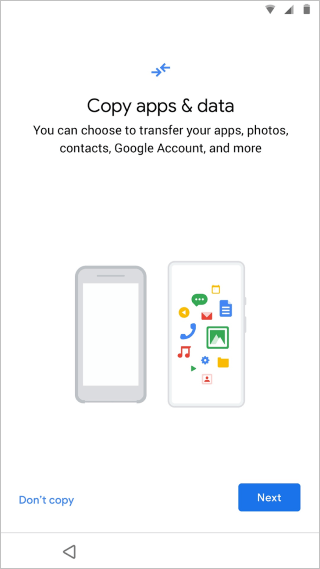
Шаг 4. При появлении запроса «Использовать старый телефон» нажмите «Далее».

Шаг 5. Разблокируйте старый смартфон и подключите зарядный кабель к соответствующему порту на устройстве.
Шаг 6. Подключите другой конец зарядного кабеля к адаптеру Quick Switch, который входит в комплект поставки вашего телефона Pixel. Затем подключите адаптер Quick Switch к вашему телефону Pixel.
Шаг 7. На старом мобильном устройстве нажмите «Доверять». На экране телефона Pixel выберите данные, которые хотите перенести. При появлении запроса войдите в свою учётную запись Google на телефоне Pixel и нажмите «Далее», чтобы начать процесс переноса данных.
Примечание: Этот процесс может занять от нескольких минут до часа, в зависимости от объёма данных на вашем старом телефоне. Некоторые приложения могут потребовать повторной загрузки и переустановки на вашем Pixel, поэтому они могут появиться не сразу. Кроме того, iMessage и FaceTime являются эксклюзивными сервисами iOS и не могут быть использованы на вашем новом Google Pixel.
Для пользователей серии Pixel 8 Google предлагает инновационный метод миграции — быстрый перенос данных посредством сканирования QR-кода. Этот метод доступен только для Pixel 8a, 8 и 8 Pro. Следующий шаг предназначен для устройств Pixel под управлением Android 14.
Шаг 1. Прежде чем начать, убедитесь, что оба ваших телефона полностью заряжены и подключены к стабильной сети Wi-Fi.
Шаг 2. Включите оба телефона. На новом Pixel 8 Pro нажмите «Начать». В зависимости от типа вашего старого телефона выберите «Pixel или Android » либо «iPhone или iPad».
![]()
Шаг 3. Отсканируйте QR-код на новом Pixel с помощью старого телефона. Продолжите настройку на новом Pixel.
Шаг 4. На вашем Pixel введите код блокировки экрана старого телефона. После этого начнется перенос вашего аккаунта Google на Pixel.
Шаг 5. Наконец, выберите данные для копирования с вашего текущего устройства, включая приложения, фотографии, контакты и многое другое. После выбора нажмите «Копировать», чтобы начать перенос данных на Pixel.
Подробнее: в этой статье вы узнаете, как перенести данные с одного Google Pixel на другой Google Pixel .
Как перенести данные с Samsung на Pixel или с других телефонов Android на Pixel? Можно использовать Bluetooth. Хотя Bluetooth не самый эффективный способ передачи больших объёмов данных, он подходит для обмена небольшими объёмами данных или временными файлами. Для этого выполните следующие действия:
Шаг 1. Включите Bluetooth на обоих телефонах и убедитесь, что они видны. Просто проведите пальцем сверху вниз, найдите «Bluetooth» на панели уведомлений и нажмите, чтобы включить Bluetooth.
![]()
Шаг 2. Найдите новый телефон Pixel на старом телефоне и выполните их сопряжение.
Шаг 3. Выберите файлы, которые вы хотите перенести на старый телефон, нажмите «Отправить по Bluetooth», а затем выберите новый телефон Pixel.
Шаг 4. Подтвердите получение файлов на новый телефон Pixel и дождитесь завершения передачи.
Для пользователей , переходящих с iOS на Google Pixel 10 Pro, вы также можете воспользоваться функцией «Переход на Android . Этот метод официально рекомендован Google и прост в использовании. Ниже приведено руководство:
Шаг 1. Скачайте и установите приложение «Переход на Android » на свой iPhone. Откройте приложение, примите условия использования и нажмите «Начать», чтобы продолжить.

Шаг 2. Подключите два телефона через QR-код или точку доступа.
Шаг 3. После этого выберите файлы, которые вы хотите перенести, например фотографии, календари, сообщения и т. д. Нажмите «Продолжить», чтобы начать процесс переноса.
Используя описанные выше методы, вы можете легко перенести данные на свой телефон Pixel, используя профессиональное программное обеспечение для переноса данных, USB-кабель, сканирование QR-кода, передачу данных по Bluetooth или даже переход с платформы iOS . Вы можете найти решение, которое подходит именно вам.
Конечно, если вы хотите скопировать данные за один раз, Coolmuster Mobile Transfer подойдёт лучше, поскольку он не ограничен системными ограничениями и обеспечивает высокую скорость передачи данных. Скачайте его и попробуйте.
Статьи по теме:
Как перенести фотографии с Google Pixel на компьютер (5 простых способов)
Как создать резервную копию и восстановить данные на телефоне Google Pixel? (4 кричащих способа)
3 эффективных метода восстановления удаленных контактов на Google Pixel (безопасно и надежно)





